Alterações na autenticação de usuário
Adição de um item que força os usuários a alterarem suas senhas no login inicial nas informações do usuário a serem registradas no dispositivo local
Agora é possível forçar os usuários a alterar a senha na primeira vez em que fizerem login. Marque esta caixa de seleção para forçar os usuários registrados a alterarem suas senhas na primeira vez em que fizerem login. Depois que o usuário trocar a senha, esta caixa de seleção é automaticamente desmarcada.

Suporte à autenticação de dois fatores ao fazer login na Interface Remota
Agora você pode exigir que os usuários registrados executem a autenticação de dois fatores ao fazer login na Interface Remota. Marque a caixa de seleção para exigir a autenticação de dois fatores.
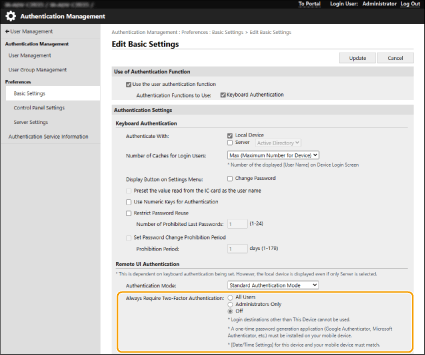
Se a tela de ativação da autenticação de dois fatores aparecer após o login
Adquiria a senha temporária necessária para autenticação e então faça login.

Para adquirir uma senha temporária, você deve primeiro instalar um aplicativo (Microsoft Authenticator ou Google Authenticator) em seu dispositivo móvel (smartphone, tablet, etc.). Você também deve ajustar a hora do seu dispositivo móvel de acordo com a hora da máquina.
1 | Clique em [Log In], veja a mensagem exibida e pressione [OK]. |
2 | Use o aplicativo para ler o código QR exibido. A senha temporária aparece. |
3 | Digite a senha temporária em [One-Time Password] na Interface Remota e clique em [Verificar]. |

Para os logins subsequentes, basta inserir sua senha temporária da conta registrada no aplicativo móvel.
Adicionar um item para restringir o uso de senhas anteriormente utilizadas
Agora você pode proibir o uso de uma senha que já foi usada, quando os usuários trocarem a senha. Marque a caixa de seleção [Restrict Password Reuse] e configure a contagem de histórico de senhas para coincidir com esta configuração.
Suporte à configuração do período de proibição de alteração de senha
Agora você pode especificar um período durante o qual os usuários não poderão trocar suas senhas. Marque a caixa de seleção [Set Password Change Prohibition Period] e especifique também o período de proibição.
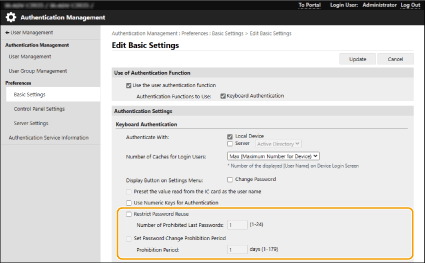
Adição de um item para definir informações de impressão IPP nas informações de usuário registradas no dispositivo local
Ao registrar as informações do usuário, agora é possível definir o nome do usuário ou o endereço de e-mail usado para impressão IPP. Defina ao associar usuários registrados a trabalhos de impressão IPP.
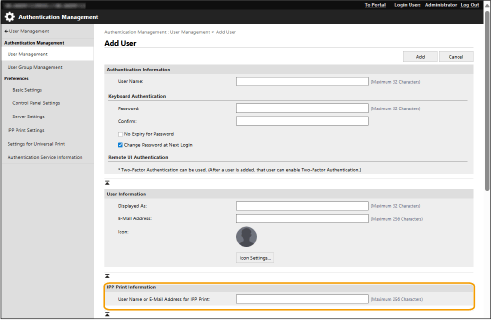
Isso pode ser definido quando[Settings/Registration]  [Network]
[Network]  [IPP Print Settings] estiver ativado.
[IPP Print Settings] estiver ativado.
 [Network]
[Network]  [IPP Print Settings] estiver ativado.
[IPP Print Settings] estiver ativado.Os usuários registrados no dispositivo local podem fazer eles mesmos as configurações, senão, um administrador pode configurar os ajustes em lote mediante um arquivo CSV. Definindo as configurações de usuário da Impressão IPP